Дослідження коливань фізичного маятника
Завдання роботи:
- Розрахувати теоретичне значення відстані від центру мас маятника до точки підвісу, що відповідає найменшому періоду коливань.
- Створити відеозаписи 5-6 експериментів із фізичним маятником за відстаней, що перебувають в околі теоретично розрахованої відстані.
- Визначити період коливань маятника для кожного випадку, використовуючи програмне забезпечення для відеоаналізу.
- Побудувати графічну залежність періоду коливань фізичного маятника від відстані між центром мас та точкою підвісу, знайти експериментальне значення відстані та порівняти його з теоретичним.
Обладнання:
фізичний маятник на підвісі, лінійка, терези, ПК, цифровий фотоапарат або відеокамера, Tracker (http://physlets.org/tracker/), Excel.
Теоретична частина
Загальні відомості
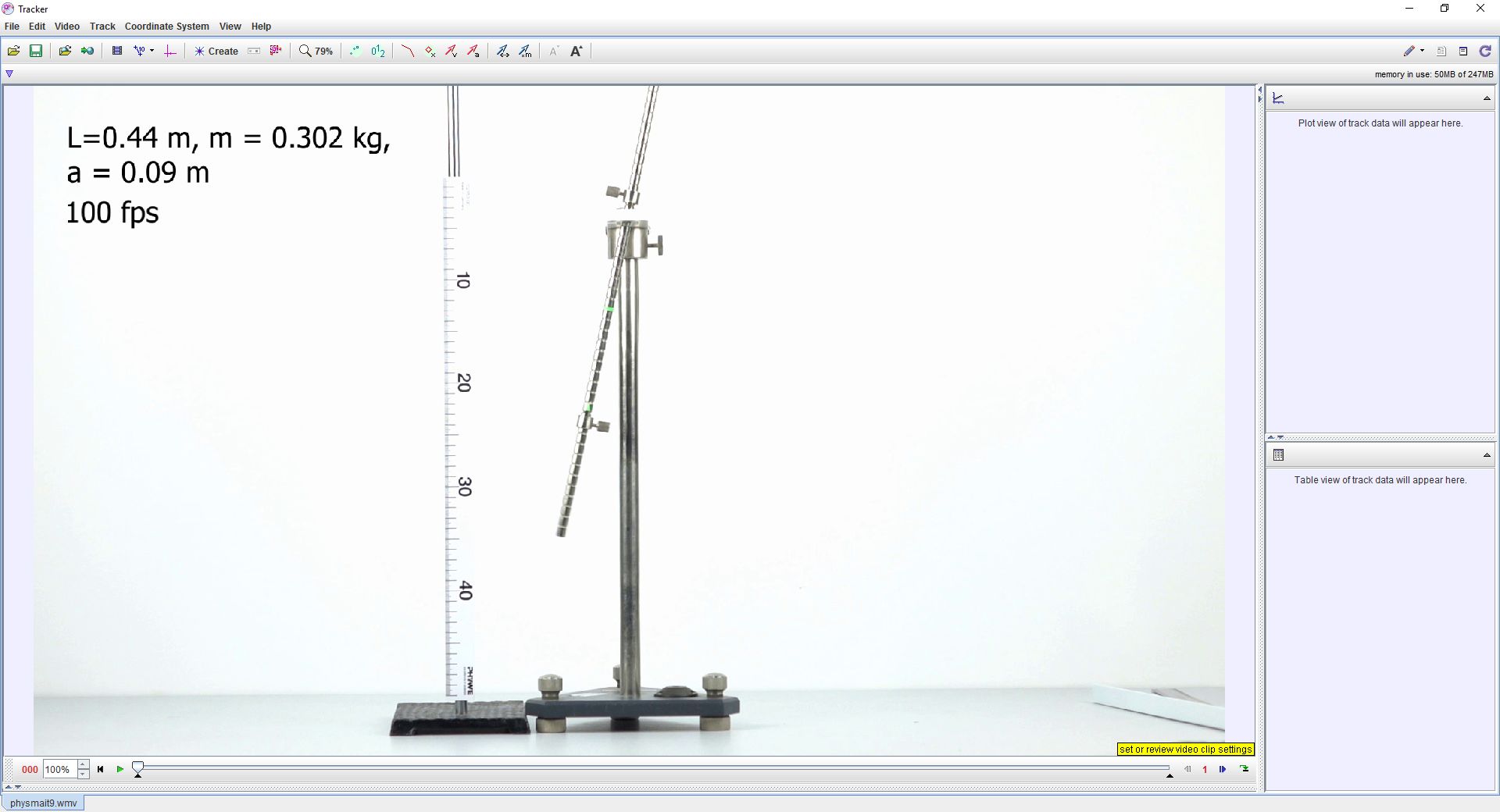
Рис. 1. Зовнішній вигляд вікна програми Tracker
Фізичним маятником називається будь-яке тверде тіло, яке під дією сили тяжіння може вільно коливатися навколо нерухомої горизонтальної осі. У цій роботі програмне забезпечення для відеоаналізу буде використовуватися з метою визначення періоду коливання суцільного металевого стержня, що має опорну призму, яку можна переміщувати. На стержень нанесено шкалу. Переміщуючи призму вздовж стержня, можна змінювати відстань від точки підвісу маятника до його центру мас (рис. 2).
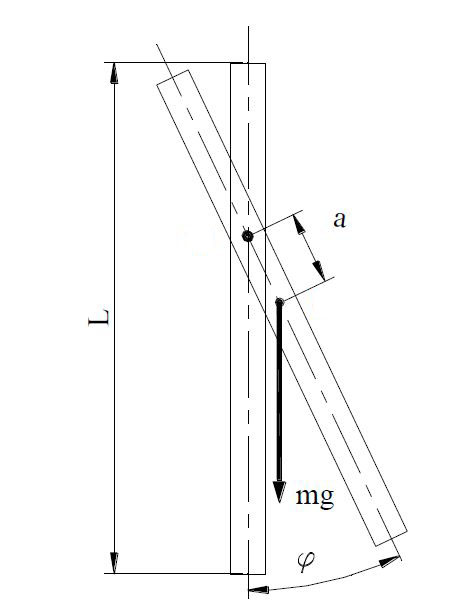
Рис. 2. Фізичний маятник
Вважаючи момент сил тертя малим, приймаємо, що рух маятника відбувається під впливом моменту сил земного тяжіння:
![]()
де а – відстань від точки підвісу до центру мас, φ – кут відхилення маятника від положення рівноваги. Застосовуючи основне рівняння динаміки обертального руху твердого тіла і теорему Штейнера, отримаємо основний вираз для періоду коливань маятника:
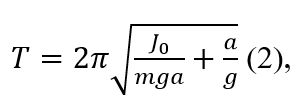
де J0 – момент інерції стержня відносно його центру мас. Вочевидь, графік залежності періоду коливань від відстані а має екстремум. Теоретично період досягає мінімуму за:
![]()
Для однорідного стержня
![]()
де L – довжина маятника.
Побудувавши в математичних таблицях Excel графічну залежність T(a), можна визначити експериментальне значення відстані а, що відповідає мінімальному періоду коливань, та порівняти його з теоретично розрахованим значенням. Отже, зміст експериментальної частини зводиться до отримання відеозаписів коливань маятника, визначення періоду його коливань за різних значень а, тобто для різних положень опорної призми.
Хід роботи
Частина 1. Отримання відеозапису
- Установіть на столі фізичний маятник на підвісі. Закріпіть у площині зйомки лінійку з добре помітними поділками.
- Використовуючи формули (3) і (4) та дані про довжину й масу маятника, розрахуйте теоретичне значення відстані атеор, що відповідає мінімальному періоду коливань маятника. Запишіть значення до таблиці.
- Доберіть значення відстаней а, які будуть відрізнятися від теоретично розрахованої на 1-3 см. Запишіть ці значення до таблиці.
- Установіть опорну призму на першій з обраних відстаней.
- Оберіть пристрій, яким ви будете виконувати відеозйомку. З’ясуйте якість об’єктива для подальшого врахування можливих спотворень. Використайте стандартну частоту зйомки відео (30-60 кадрів на секунду).
- Установіть пристрій так, щоб установка повністю потрапляла в кадр і в процесі зйомки пристрій не рухався.
- Штовхніть маятник і розпочніть запис відео.
- Зробіть решту записів за обраних відстаней а.
- У разі відсутності можливості відеозапису завантажте готове відео з ресурсу.
Частина 2. Опрацювання відео
- Завантажте перше відео у програму Tracker. Завантаження здійснюється з використанням кнопки Open у верхньому меню програми.
- Завантаження можна здійснити також шляхом «перетягування» файлу запису у вікно програми або через меню File → Import → Video. Якщо програма не дозволила завантажити відео, необхідно дібрати інший його формат, що здійснюється шляхом використання редакторів відео.
- Використовуючи кнопки керування в нижній частині вікна з відео, перегляньте запис.
- Якщо об’єктив пристрою для зйомки дає спотворення зображення, використайте відповідний фільтр відео.
- Установіть номер кадру, з якого буде відслідковуватися рух маятника, наприклад початковий кадр. Установіть номер кадру, на якому маятник завершить 2-3 коливання. Лічильник кадрів розташований у стрічці кнопок керування у вікні відеозапису.
- Оберіть у верхній стрічці кнопку Clip Settings
 . Випаде вікно встановлення меж кадрів відеозапису. Зазначте в ньому номер початкового та кінцевого кадру, крок зміни кадрів (якщо кадрів багато, то крок дає змогу зменшити кількість кадрів для аналізу) та частоту зйомки (за замовчуванням програма сама обирає цей параметр із властивостей відеозапису). Оберіть Ok.
. Випаде вікно встановлення меж кадрів відеозапису. Зазначте в ньому номер початкового та кінцевого кадру, крок зміни кадрів (якщо кадрів багато, то крок дає змогу зменшити кількість кадрів для аналізу) та частоту зйомки (за замовчуванням програма сама обирає цей параметр із властивостей відеозапису). Оберіть Ok. - Оберіть у верхній стрічці кнопку Show or hide the coordinate axes
 . На відеозаписі з’являться осі координат. Центр системи координат перетягніть у точку, що якнайкраще відповідатиме ситуації. Наприклад, сумістіть її з серединою траєкторії руху точки на маятнику, за якою вестиметься стеження. Повторно оберіть кнопку Show or hide the coordinate axes
. На відеозаписі з’являться осі координат. Центр системи координат перетягніть у точку, що якнайкраще відповідатиме ситуації. Наприклад, сумістіть її з серединою траєкторії руху точки на маятнику, за якою вестиметься стеження. Повторно оберіть кнопку Show or hide the coordinate axes  . Система координат зникне, але її положення програма запам’ятовує.
. Система координат зникне, але її положення програма запам’ятовує.
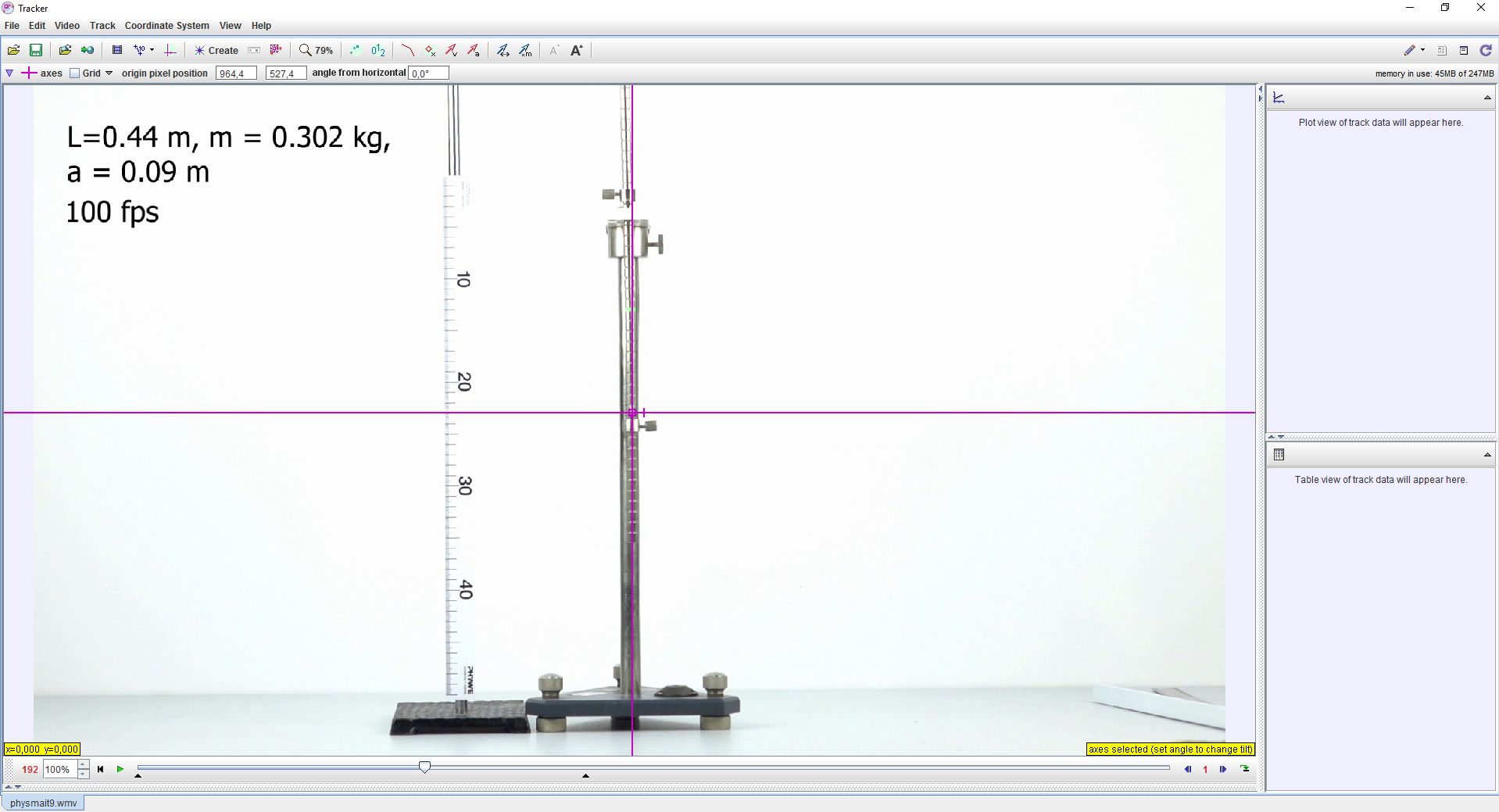
Рис. 3. Вигляд вікна програми Tracker після встановлення положення системи координат
- Оберіть у верхній стрічці кнопку Show, hide or create calibration tools
 та в меню – New → Calibration Stick. Програма запропонує, утримуючи клавішу Shift, обрати на зображенні першу та другу точку для одиничного відрізка. На відео з’явиться відрізок. Над відрізком необхідно в цифровому полі ввести значення довжини цього відрізка в метричній системі. Кінці відрізка можна вільно переміщувати «перетягуванням» по зображенню. Оберіть повторно кнопку Show, hide or create calibration tools
та в меню – New → Calibration Stick. Програма запропонує, утримуючи клавішу Shift, обрати на зображенні першу та другу точку для одиничного відрізка. На відео з’явиться відрізок. Над відрізком необхідно в цифровому полі ввести значення довжини цього відрізка в метричній системі. Кінці відрізка можна вільно переміщувати «перетягуванням» по зображенню. Оберіть повторно кнопку Show, hide or create calibration tools  . Одиничний відрізок зникне, але програма запам’ятає його положення та довжину.
. Одиничний відрізок зникне, але програма запам’ятає його положення та довжину. - Для відстежування руху вантажу оберіть у верхньому меню кнопку Create і у меню – Point Mass.
- У лівому кутку з’явиться вікно Track Control.
- Натисніть клавішу Shift. Курсор набуде вигляду невеликої рамки. Сумістіть цю рамку з точкою на маятнику, за якою ви буде стежити, і натисніть ліву кнопку маніпулятора. На зображенні з’явиться маркер точки, і програма автоматично перейде на наступний кадр.
- Поверніть запис на перший кадр та оберіть у верхньому меню функцію автотрекінгу, натиснувши кнопку
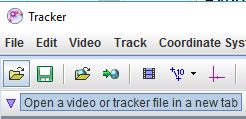 .
. - У робочому вікні з’явиться вікно автотрекінгу.
- У цьому вікні зазначається, що буде відслідковуватися матеріальна точка, яку позначили на першому кадрі. Для подальшого автоматичного відстежування точки необхідно визначити ключовий кадр запису. Натисніть одночасно клавіші Ctrl і Shift. Курсор змінить свій зовнішній вигляд на коло з перехрестям. Укажіть маніпулятором точку і натисніть ліву кнопку маніпулятора. Навколо точки через певний час з’являться коло та пунктирна рамка. Коло буде охоплювати тіло, а рамка вказуватиме окіл на зображенні, в якому програма автоматично шукатиме його присутність. Розмір кола і рамки можна змінювати. У вікні автотрекінгу з’явиться збільшене зображення тіла на першому та наступному кадрі. Якість автотрекінгу залежить від того, наскільки буде змінюватися зображення тіла на кожному кадрі. У разі критичної зміни програма зупинить відстежування тіла і запропонує змінити окіл відстежування.
- Оберіть у вікні автотрекінгу кнопку Search і дочекайтеся результату. Якщо кількість кадрів для аналізу значна, це потребуватиме певного часу. Якщо під час відстежування трапився збій, видалити попередні точки можна, обравши в цьому вікні кнопку Delete. Якість роботи автотрекінгу визначається багатьма умовами, але головною є контрастність зображення тіла щодо заднього фону. Після завершення роботи автотрекінгу закрийте його вікно.
- У вікнах правої частини з’являться графік і таблиця, з якими надалі буде проводитися аналіз отриманих даних.
Аналіз даних
- Оберіть у верхньому меню View → Data Tool (Analyze…).
- З’явиться нове вікно Data Tool з графіком і таблицею.
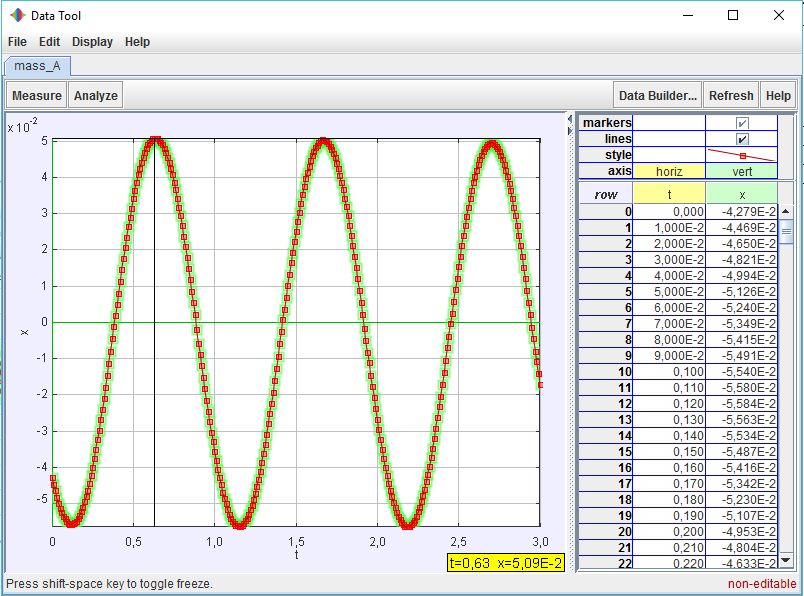
Рис. 4. Вигляд вікна Data Tool після вибору функції вимірювання
- Оберіть вкладинку Meashure → Coordinates. Установіть курсор над першим максимумом і зчитайте час. Перемістіть курсор на інший максимум (2-3) і теж зчитайте час. Розрахуйте період, розділивши інтервал на кількість повних коливань. Запишіть значення до таблиці.
- Завантажте по черзі інші відеозаписи та повторіть попередні кроки. Запишіть значення до таблиці.
- У математичних таблицях Excel побудуйте графік Т(а). Визначте значення аекс, що відповідає мінімальному періоду коливань. Запишіть значення до таблиці.
- Сформулюйте висновок до роботи.
Таблиця результатів
| № | Відстань від центру мас до точки підвісу,
а (м) |
Період коливань,
T (с) |
Теоретичне значення відстані від центру мас до підвісу, що відповідає мінімальному періоду,
а теор (м)
|
Експериментальне значення відстані від центру мас до підвісу, що відповідає мінімальному періоду,
а екс (м) |
|
1. |
||||
| 2. | ||||
| 3. | ||||
| 4. | ||||
| 5. | ||||
| 6. |
|